Einrichten von logischen Netzwerken im VMM-Fabric
In diesem Artikel erfahren Sie, wie Sie logische Netzwerke in System Center Virtual Machine Manager (VMM) erstellen.
Sie haben verschiedene Arten von Netzwerken in Ihrer Organisation, darunter Unternehmensnetzwerke, Verwaltungsnetzwerke und andere. In VMM wird jedes dieser Netzwerke als logisches Netzwerk definiert. Logische Netzwerke sind logische Objekte, die Ihre physischen Netzwerke spiegeln.
Wenn Sie logische Netzwerke erstellen, weisen Sie ihnen Eigenschaften zu, die Ihrer physischen Umgebung entsprechen. Sie geben den Netzwerktyp, die zugeordneten Netzwerkstandorte und die statischen Adresspools an, wenn Sie DCHP nicht zum Zuweisen von IP-Adressen zu VMs verwenden, die Sie an den Netzwerkstandorten erstellen. Außerdem geben Sie an, ob Netzwerke physisch oder virtuell mithilfe von Netzwerkvirtualisierung und virtuellen LANs (VLANs) isoliert werden.
Sie verwenden logische Netzwerke, wenn Sie Virtualisierungshosts in der VMM-Fabric bereitstellen. Sie ordnen physische Adapter auf Hosts logischen Netzwerken zu.
VMM Virtual Machine (VM)-Netzwerke basieren auf logischen Netzwerken. VM-Netzwerke stellen eine Schnittstelle bereit, über die VMs eine Verbindung mit einem logischen Netzwerk herstellen. Einem logischen Netzwerk kann ein einzelnes oder mehrere VM-Netzwerke zugeordnet werden.
Vor der Installation
Bevor Sie beginnen, ist es wichtig zu verstehen, wie logische Netzwerke in VMM funktionieren.
Automatische logische Netzwerke: Standardmäßig erstellt VMM automatisch logische Netzwerke. Wenn Sie einen Host in der VMM-Fabric bereitstellen und es kein logisches VMM-Netzwerk gibt, das mit einem physischen Netzwerkadapter auf diesem Host verknüpft ist, erstellt VMM automatisch ein logisches Netzwerk und ordnet es einem Adapter zu. Standardmäßig weist VMM für das logische Netzwerk die erste DNS-Suffixbezeichnung des verbindungsspezifischen DNS-Suffixes zu. Standardmäßig erstellt VMM auch ein VM-Netzwerk, das mit Keine Isolation konfiguriert ist.
Manuelle logische Netzwerke: Wenn Sie ein logisches Netzwerk manuell erstellen, geben Sie Folgendes an:
Netzwerktyp: Sie geben an, ob das Netzwerk isoliert ist oder nicht und ggf. um welchen Typ von Isolation es sich handelt. Wenn Sie dann VM-Netzwerke basierend auf dem logischen Netzwerk erstellen, werden sie mit dem von Ihnen angegebenen Netzwerktyp erstellt.
Keine Isolation: Dies ist der einfachste Typ von Netzwerkmodell, der angibt, dass es nur ein einzelnes Netzwerk gibt, in dem Computer eine Verbindung miteinander herstellen können, ohne dass diese Computer voneinander isoliert werden müssen. VM-Netzwerke in VMM stellen eine Schnittstelle bereit, über die VMs eine Verbindung mit einem logischen Netzwerk herstellen. In einem Modell ohne Isolation verfügen Sie über ein einzelnes VM-Netzwerk, das einem logischen Netzwerk zugeordnet ist.
Isolation: Häufiger werden Sie Netzwerke voneinander isolieren. Sie können z. B. Netzwerke isolieren, die unterschiedliche Zwecke haben, oder Sie sind ein Anbieter, der Workloads für mehrere Mandanten in einem einzigen logischen Netzwerk hosten möchte – mit Isolation für jeden Mandanten. In diesem Fall verfügen Sie über mehrere VM-Netzwerke, die einem logischen Netzwerk zugeordnet sind. VM-Netzwerke, die einem logischen Netzwerk zugeordnet sind, können mithilfe von VLANs/privaten VLANs oder Netzwerkvirtualisierung isoliert werden.
Hinweis
- Ein typisches Setup kann ein Infrastrukturnetzwerk ohne Isolation oder VLAN-Isolation, ein Lastenausgleichs-Back-End und ein mit dem Internet verbundenes Netzwerk mit PVLAN sowie Mandantennetzwerke mit Isolation unter Verwendung von Netzwerkvirtualisierung sein.
- Sie können nur einen Isolationstyp in einem einzigen logischen Netzwerk verwenden. Wenn dies erforderlich ist, benötigen Sie mehrere logische Netzwerke.
- Es gibt einen praktischen Grenzwert von etwa 2000 Mandanten und etwa 4000 VM-Netzwerken für einen einzelnen VMM-Server.
Netzwerkstandorte: Wenn Ihre Organisation über unterschiedliche Standorte und Rechenzentren verfügt, können Sie Informationen zu diesen Standorten in Ihre logischen Netzwerkeinstellungen aufnehmen. Sie können z. B. einen New York-Standort mit einem IP-Subnetz und/oder VLAN-Einstellungen und dann einen London-Standort mit unterschiedlichen IP/VLAN-Einstellungen angeben. Anschließend können Sie VMs basierend auf Netzwerk-, Standort- und VLAN-Einstellungen IP-Adressen zuweisen.
Hinweis
- Sie müssen einem Standort ein IP-Subnetz zuweisen, wenn VMM statische IP-Adressen an VMs am Standort verteilt. Wenn Sie DHCP verwenden, benötigen Sie kein Subnetz.
- Sie müssen ein VLAN konfigurieren, wenn ein VLAN auf Ihrem physischen Standort verwendet wird. Wenn Sie keine VLANs, aber DHCP verwenden, müssen Sie keine Netzwerkstandorte in Ihrem logischen Netzwerk definieren.
Automatisches Erstellen logischer Netzwerke
Wenn VMM automatisch logische Netzwerke (und VM-Netzwerke) erstellen soll, können Sie angeben, wie VMM den logischen Netzwerknamen bestimmt.
Wählen Sie Einstellungen>Allgemein aus. Doppelklicken Sie auf Netzwerkeinstellungen.
Konfigurieren Sie die Einstellung Logische Netzwerkzurordnung .
Hinweis
- Bei Hyper-V-Hosts können Sie die gesamte oder die erste DNS-Suffixbezeichnung verwenden. Wenn z. B. das DNS-Suffix corp.contoso.com wird das logische Netzwerk corp-contoso.com oder nur corp. Dies wird für VMware-Hosts nicht unterstützt.
- Bei Hyper-V- und VMware-Hosts können Sie den Namen der Netzwerkverbindung oder den Namen des virtuellen Netzwerkswitches (den Namen des virtuellen Netzwerkswitches, an den der physische Adapter des Hosts gebunden ist) auswählen.
- Standardmäßig verwenden VMware-Hosts die Option des virtuellen Netzwerkswitches.
- Sie können auch eine Fallbackoption angeben, wenn die erste logische Zuordnung fehlschlägt.
Wenn Sie nicht möchten, dass VMM automatisch logische und VM-Netzwerke erstellt, können Sie die globale Einstellung deaktivieren.
- Wählen Sie Einstellungen>Allgemein aus, und doppelklicken Sie auf Netzwerkeinstellungen.
- Löschen Sie die Option Automatisches Erstellen logischer Netzwerke.
Manuelles Erstellen logischer Netzwerke
Fabric>Startseite>Anzeigen>Fabric-Ressourcen. Erweitern Sie in Fabric Netzwerk>Logische Netzwerke>Start>Erstellen>Erstellen eines logischen Netzwerks.
Geben Sie im Assistenten zum Erstellen von logischen Netzwerken>Name einen Namen und eine Beschreibung an.
Geben Sie an, wie VM-Netzwerke isoliert werden sollen, die diesem logischen Netzwerk zugeordnet sind:
- Wenn Sie mehrere VM-Netzwerke dem logischen Netzwerk zugeordnet haben und diese mithilfe der Netzwerkvirtualisierung isolieren möchten, wählen Sie Ein verbundenes Netzwerk>Neuen VM-Netzwerken, die in diesem logischen Netzwerk erstellt werden, die Verwendung der Netzwerkvirtualisierung erlauben aus.
- Wenn Sie mehrere VM-Netzwerke dem logischen Netzwerk zugeordnet haben und diese mithilfe eines VLAN/PVLAN isolieren möchten, wählen Sie VLAN-basierte unabhängige Netzwerke oder Private VLAN-Netzwerke (PVLAN) aus.
- Wenn Sie die Netzwerke innerhalb des logischen Netzwerks nicht isolieren möchten, wählen Sie Ein verbundenes Netzwerk>VM-Netzwerk mit demselben Namen erstellen, damit virtuelle Computer direkt auf dieses logische Netzwerk zugreifen können aus. Mit dieser Einstellung verfügen Sie über ein einzelnes VM-Netzwerk, das Ihrem logischen Netzwerk zugeordnet ist.
- Wenn Sie einen Microsoft-Netzwerkcontroller in der VMM-Fabric bereitgestellt haben, können Sie auswählen, dass das logische Netzwerk vom Netzwerkcontroller verwaltet wird.
Fügen Sie dem logischen Netzwerk unter Netzwerkstandort Netzwerkstandorte hinzu. Wenn Sie keine Netzwerkstandorte erstellen müssen, wählen Sie Weiter aus.
DHCP ohne VLAN: Wenn Sie DHCP zum Zuweisen von IP-Adressen verwenden und nicht über VLANs verfügen, benötigen Sie keinen Netzwerkstandort.
Hinweis
VMM schlägt automatisch einen Standortnamen vor. Jeder Netzwerkname darf nicht länger als 64 Zeichen sein.
Statische IP: Wenn Sie statische IP-Adressen verwenden, erstellen Sie mindestens einen Netzwerkstandort, und ordnen Sie ihm mindestens ein IP-Subnetz zu.
VLAN: Wenn Sie VLANs mit statischer IP-Adressierung verwenden, erstellen Sie einen entsprechenden Netzwerkstandort für die VLAN- und Subnetzpaare. Wenn Sie DHCP verwenden, erstellen Sie entsprechende Netzwerkstandorte nur für VLAN-Informationen.
Netzwerkvirtualisierung: Wenn Sie die Netzwerkvirtualisierung verwenden, erstellen Sie mindestens einen Netzwerkstandort mit einem zugeordneten IP-Subnetz, damit das logische Netzwerk über einen IP-Adresspool verfügt.
Lastenausgleich: Wenn das logische Netzwerk einen Lastenausgleich enthält, erstellen Sie mindestens einen Netzwerkstandort mit einem zugeordneten IP-Subnetz.
Wenn Sie ein externes Netzwerk verwenden, das von einer Anbieternetzwerk-Verwaltungskonsole oder einem Erweiterungs-Manager für virtuelle Switches außerhalb von VMM verwaltet wird, können Sie Einstellungen in der Anbieterkonsole konfigurieren und in VMM importieren.
Wählen Sie in Hostgruppen, die diesen Netzwerkstandort verwenden können, jede Hostgruppe aus, für die Sie das logische Netzwerk verfügbar machen möchten.
Wählen Sie in Zugeordnete VLANs und IP-Subnetze die Option Zeile einfügen aus, um die Einstellungen anzugeben, die Sie dem Netzwerkstandort zuweisen möchten. Wenn Sie PVLAN auswählen, müssen Sie für jedes VLAN ein sekundäres VLAN hinzufügen. Stellen Sie sicher, dass die VLANs und Subnetze in Ihrem physischen Netzwerk verfügbar sind. Wenn Sie das VLAN-Feld leer lassen, weist VMM den Wert 0 zu, um anzugeben, dass keine VLANs verwendet werden. Im Trunkmodus gibt 0 ein natives VLAN an.
Überprüfen Sie unter Zusammenfassung die Einstellungen und wählen Sie Fertigstellen. Wenn der Auftrag als Abgeschlossen angezeigt wird, überprüfen Sie das logische Netzwerk in Logische Netzwerke und IP-Pools.
Nächste Schritte
Wenn Sie Netzwerkstandorte erstellt und ihnen mindestens ein IP-Subnetz zugeordnet haben (Sie verwenden DHCP nicht), können Sie statische IP-Adresspools aus diesen Subnetzen erstellen. Anschließend kann VMM virtuellen Computern am Netzwerkstandort automatisch IP-Adressen zuordnen. Richten Sie IP-Adresspools ein.
In diesem Artikel erfahren Sie, wie Sie logische Netzwerke in System Center Virtual Machine Manager (VMM) erstellen.
Hinweis
Informationen zu logischen Netzwerken in VMM 2019 UR1 und höher finden Sie unter Einrichten logischer Netzwerke im Fabric von VMM 2019 UR1 und höher.
Sie haben verschiedene Arten von Netzwerken in Ihrer Organisation, darunter Unternehmensnetzwerke, Verwaltungsnetzwerke und andere. In VMM wird jedes dieser Netzwerke als logisches Netzwerk definiert. Logische Netzwerke sind logische Objekte, die Ihre physischen Netzwerke spiegeln.
Wenn Sie logische Netzwerke erstellen, weisen Sie ihnen Eigenschaften zu, die Ihrer physischen Umgebung entsprechen. Sie geben den Netzwerktyp, die zugeordneten Netzwerkstandorte und die statischen Adresspools an, wenn Sie DCHP nicht zum Zuweisen von IP-Adressen zu VMs verwenden, die Sie an den Netzwerkstandorten erstellen. Außerdem geben Sie an, ob Netzwerke physisch oder virtuell mithilfe von Netzwerkvirtualisierung und virtuellen LANs (VLANs) isoliert werden.
Sie verwenden logische Netzwerke, wenn Sie Virtualisierungshosts in der VMM-Fabric bereitstellen. Sie ordnen physische Adapter auf Hosts logischen Netzwerken zu.
VMM Virtual Machine (VM)-Netzwerke basieren auf logischen Netzwerken. VM-Netzwerke stellen eine Schnittstelle bereit, über die VMs eine Verbindung mit einem logischen Netzwerk herstellen. Einem logischen Netzwerk kann ein einzelnes oder mehrere VM-Netzwerke zugeordnet werden.
Vor der Installation
Bevor Sie beginnen, ist es wichtig zu verstehen, wie logische Netzwerke in VMM funktionieren.
Automatische logische Netzwerke: Standardmäßig erstellt VMM automatisch logische Netzwerke. Wenn Sie einen Host in der VMM-Fabric bereitstellen und es kein logisches VMM-Netzwerk gibt, das mit einem physischen Netzwerkadapter auf diesem Host verknüpft ist, erstellt VMM automatisch ein logisches Netzwerk und ordnet es einem Adapter zu. Standardmäßig weist VMM für das logische Netzwerk die erste DNS-Suffixbezeichnung des verbindungsspezifischen DNS-Suffixes zu. Standardmäßig erstellt VMM auch ein VM-Netzwerk, das mit Keine Isolation konfiguriert ist.
Manuelle logische Netzwerke: Wenn Sie ein logisches Netzwerk manuell erstellen, geben Sie Folgendes an:
Netzwerktyp: Sie geben an, ob das Netzwerk isoliert ist oder nicht und ggf. um welchen Typ von Isolation es sich handelt. Wenn Sie dann VM-Netzwerke basierend auf dem logischen Netzwerk erstellen, werden sie mit dem von Ihnen angegebenen Netzwerktyp erstellt.
Keine Isolation: Dies ist der einfachste Typ von Netzwerkmodell, der angibt, dass es nur ein einzelnes Netzwerk gibt, in dem Computer eine Verbindung miteinander herstellen können, ohne dass diese Computer voneinander isoliert werden müssen. VM-Netzwerke in VMM stellen eine Schnittstelle bereit, über die VMs eine Verbindung mit einem logischen Netzwerk herstellen. In einem Modell ohne Isolation verfügen Sie über ein einzelnes VM-Netzwerk, das einem logischen Netzwerk zugeordnet ist.
Isolation: Häufiger werden Sie Netzwerke voneinander isolieren. Sie können z. B. Netzwerke isolieren, die unterschiedliche Zwecke haben, oder Sie sind ein Anbieter, der Workloads für mehrere Mandanten in einem einzigen logischen Netzwerk hosten möchte – mit Isolation für jeden Mandanten. In diesem Fall verfügen Sie über mehrere VM-Netzwerke, die einem logischen Netzwerk zugeordnet sind. VM-Netzwerke, die einem logischen Netzwerk zugeordnet sind, können mithilfe von VLANs/privaten VLANs oder Netzwerkvirtualisierung isoliert werden.
Hinweis
- Ein typisches Setup kann ein Infrastrukturnetzwerk ohne Isolation oder VLAN-Isolation, ein Lastenausgleichs-Back-End und ein mit dem Internet verbundenes Netzwerk mit PVLAN sowie Mandantennetzwerke mit Isolation unter Verwendung von Netzwerkvirtualisierung sein.
- Sie können nur einen Isolationstyp in einem einzigen logischen Netzwerk verwenden. Wenn dies erforderlich ist, benötigen Sie mehrere logische Netzwerke.
- Es gibt einen praktischen Grenzwert von etwa 2000 Mandanten und etwa 4000 VM-Netzwerken für einen einzelnen VMM-Server.
Netzwerkstandorte: Wenn Ihre Organisation über unterschiedliche Standorte und Rechenzentren verfügt, können Sie Informationen zu diesen Standorten in Ihre logischen Netzwerkeinstellungen aufnehmen. Sie können z. B. einen New York-Standort mit einem IP-Subnetz und/oder VLAN-Einstellungen und dann einen London-Standort mit unterschiedlichen IP/VLAN-Einstellungen angeben. Anschließend können Sie VMs basierend auf Netzwerk-, Standort- und VLAN-Einstellungen IP-Adressen zuweisen.
Hinweis
- Sie müssen einem Standort ein IP-Subnetz zuweisen, wenn VMM statische IP-Adressen an VMs am Standort verteilt. Wenn Sie DHCP verwenden, benötigen Sie kein Subnetz.
- Sie müssen ein VLAN konfigurieren, wenn ein VLAN auf Ihrem physischen Standort verwendet wird. Wenn Sie keine VLANs, aber DHCP verwenden, müssen Sie keine Netzwerkstandorte in Ihrem logischen Netzwerk definieren.
Automatisches Erstellen logischer Netzwerke
Wenn VMM automatisch logische Netzwerke (und VM-Netzwerke) erstellen soll, können Sie angeben, wie VMM den logischen Netzwerknamen bestimmt.
Wählen Sie Einstellungen>Allgemein aus. Doppelklicken Sie auf Netzwerkeinstellungen.
Konfigurieren Sie die Einstellung Logische Netzwerkzurordnung .
Hinweis
- Bei Hyper-V-Hosts können Sie die gesamte oder die erste DNS-Suffixbezeichnung verwenden. Wenn z. B. das DNS-Suffix corp.contoso.com wird das logische Netzwerk corp-contoso.com oder nur corp. Dies wird für VMware-Hosts nicht unterstützt.
- Bei Hyper-V- und VMware-Hosts können Sie den Namen der Netzwerkverbindung oder den Namen des virtuellen Netzwerkswitches (den Namen des virtuellen Netzwerkswitches, an den der physische Adapter des Hosts gebunden ist) auswählen.
- Standardmäßig verwenden VMware-Hosts die Option des virtuellen Netzwerkswitches.
- Sie können auch eine Fallbackoption angeben, wenn die erste logische Zuordnung fehlschlägt.
Wenn Sie nicht möchten, dass VMM automatisch logische und VM-Netzwerke erstellt, können Sie die globale Einstellung deaktivieren.
- Wählen Sie Einstellungen>Allgemein aus, und doppelklicken Sie auf Netzwerkeinstellungen.
- Löschen Sie die Option Automatisches Erstellen logischer Netzwerke.
Manuelles Erstellen logischer Netzwerke
Fabric>Startseite>Anzeigen>Fabric-Ressourcen. Erweitern Sie in Fabric Netzwerk>Logische Netzwerke>Start>Erstellen>Erstellen eines logischen Netzwerks.
Geben Sie im Assistenten zum Erstellen von logischen Netzwerken>Name einen Namen und eine Beschreibung an.
Geben Sie an, wie VM-Netzwerke isoliert werden sollen, die diesem logischen Netzwerk zugeordnet sind:
- Wenn Sie mehrere VM-Netzwerke dem logischen Netzwerk zugeordnet haben und diese mithilfe der Netzwerkvirtualisierung isolieren möchten, wählen Sie Ein verbundenes Netzwerk>Neuen VM-Netzwerken, die in diesem logischen Netzwerk erstellt werden, die Verwendung der Netzwerkvirtualisierung erlauben aus.
- Wenn Sie mehrere VM-Netzwerke dem logischen Netzwerk zugeordnet haben und diese mithilfe eines VLAN/PVLAN isolieren möchten, wählen Sie VLAN-basierte unabhängige Netzwerke oder Private VLAN-Netzwerke (PVLAN) aus.
- Wenn Sie die Netzwerke innerhalb des logischen Netzwerks nicht isolieren möchten, wählen Sie Ein verbundenes Netzwerk>VM-Netzwerk mit demselben Namen erstellen, damit virtuelle Computer direkt auf dieses logische Netzwerk zugreifen können aus. Mit dieser Einstellung verfügen Sie über ein einzelnes VM-Netzwerk, das Ihrem logischen Netzwerk zugeordnet ist.
- Wenn Sie einen Microsoft-Netzwerkcontroller in der VMM-Fabric bereitgestellt haben, können Sie auswählen, dass das logische Netzwerk vom Netzwerkcontroller verwaltet wird.
Fügen Sie dem logischen Netzwerk unter Netzwerkstandort Netzwerkstandorte hinzu. Wenn Sie keine Netzwerkstandorte erstellen müssen, wählen Sie Weiter aus.
DHCP ohne VLAN: Wenn Sie DHCP zum Zuweisen von IP-Adressen verwenden und nicht über VLANs verfügen, benötigen Sie keinen Netzwerkstandort.
Hinweis
VMM schlägt automatisch einen Standortnamen vor. Jeder Netzwerkname darf nicht länger als 64 Zeichen sein.
Statische IP: Wenn Sie statische IP-Adressen verwenden, erstellen Sie mindestens einen Netzwerkstandort, und ordnen Sie ihm mindestens ein IP-Subnetz zu.
VLAN: Wenn Sie VLANs mit statischer IP-Adressierung verwenden, erstellen Sie einen entsprechenden Netzwerkstandort für die VLAN- und Subnetzpaare. Wenn Sie DHCP verwenden, erstellen Sie entsprechende Netzwerkstandorte nur für VLAN-Informationen.
Netzwerkvirtualisierung: Wenn Sie die Netzwerkvirtualisierung verwenden, erstellen Sie mindestens einen Netzwerkstandort mit einem zugeordneten IP-Subnetz, damit das logische Netzwerk über einen IP-Adresspool verfügt.
Lastenausgleich: Wenn das logische Netzwerk einen Lastenausgleich enthält, erstellen Sie mindestens einen Netzwerkstandort mit einem zugeordneten IP-Subnetz.
Wenn Sie ein externes Netzwerk verwenden, das von einer Anbieternetzwerk-Verwaltungskonsole oder einem Erweiterungs-Manager für virtuelle Switches außerhalb von VMM verwaltet wird, können Sie Einstellungen in der Anbieterkonsole konfigurieren und in VMM importieren.
Wählen Sie in Hostgruppen, die diesen Netzwerkstandort verwenden können, jede Hostgruppe aus, für die Sie das logische Netzwerk verfügbar machen möchten.
Wählen Sie in Zugeordnete VLANs und IP-Subnetze die Option Zeile einfügen aus, um die Einstellungen anzugeben, die Sie dem Netzwerkstandort zuweisen möchten. Wenn Sie PVLAN auswählen, müssen Sie für jedes VLAN ein sekundäres VLAN hinzufügen. Stellen Sie sicher, dass die VLANs und Subnetze in Ihrem physischen Netzwerk verfügbar sind. Wenn Sie das VLAN-Feld leer lassen, weist VMM den Wert 0 zu, um anzugeben, dass keine VLANs verwendet werden. Im Trunkmodus gibt 0 ein natives VLAN an.
Überprüfen Sie unter Zusammenfassung die Einstellungen und wählen Sie Fertigstellen. Wenn der Auftrag als Abgeschlossen angezeigt wird, überprüfen Sie das logische Netzwerk in Logische Netzwerke und IP-Pools.
Nächste Schritte
Wenn Sie Netzwerkstandorte erstellt und ihnen mindestens ein IP-Subnetz zugeordnet haben (Sie verwenden DHCP nicht), können Sie statische IP-Adresspools aus diesen Subnetzen erstellen. Anschließend kann VMM virtuellen Computern am Netzwerkstandort automatisch IP-Adressen zuordnen. Richten Sie IP-Adresspools ein.
In diesem Artikel wird beschrieben, wie Logische Netzwerke in System Center Virtual Machine Manager (VMM) erstellt werden. VMM bietet ein einfacheres Verfahren zum Erstellen logischer Netzwerke. Es unterstützt Netzwerktypen und Illustrationen im Produkt basierend auf Anwendungsfällen.
Sie haben unterschiedliche Arten von Netzwerken in Ihrer Organisation, z. B. Unternehmensnetzwerke und Verwaltungsnetzwerke. In VMM wird jedes dieser Netzwerke als logisches Netzwerk definiert. Logische Netzwerke sind logische Objekte, die Ihre physischen Netzwerke spiegeln.
Wenn Sie logische Netzwerke erstellen, weisen Sie ihnen Eigenschaften zu, die Ihrer physischen Umgebung entsprechen. Sie geben den Typ des logischen Netzwerks und die zugehörigen Netzwerkstandorte an. Sie geben statische Adresspools an, wenn Sie DHCP nicht verwenden, um VMs, die Sie am Netzwerkstandort erstellen, IP-Adressen zuzuweisen. Außerdem geben Sie an, ob Netzwerke physisch oder virtuell mithilfe von Netzwerkvirtualisierung und virtuellen LANs (VLANs) isoliert werden.
Sie verwenden logische Netzwerke, wenn Sie Virtualisierungshosts in der VMM-Fabric bereitstellen. Sie ordnen physische Adapter auf Hosts logischen Netzwerken zu.
VMM Virtual Machine (VM)-Netzwerke basieren auf logischen Netzwerken. VM-Netzwerke stellen eine Schnittstelle bereit, über die VMs eine Verbindung mit einem logischen Netzwerk herstellen. Ein logisches Netzwerk kann einem einzelnen VM-Netzwerk oder mehreren VM-Netzwerken zugeordnet sein.
Vor der Installation
Bevor Sie beginnen, ist es wichtig zu verstehen, wie logische Netzwerke in VMM funktionieren.
Automatische logische Netzwerke: Standardmäßig erstellt VMM automatisch logische Netzwerke. Wenn Sie einen Host in der VMM-Fabric bereitstellen und es kein logisches VMM-Netzwerk gibt, das mit einem physischen Netzwerkadapter auf diesem Host verknüpft ist, erstellt VMM automatisch ein logisches Netzwerk und ordnet es einem Adapter zu. Für das logische Netzwerk weist VMM standardmäßig die erste DNS-Suffixbezeichnung des verbindungsspezifischen DNS-Suffixes zu. Standardmäßig erstellt VMM auch ein verbundenes VM-Netzwerk.
Manuelle logische Netzwerke: Wenn Sie ein logisches Netzwerk manuell erstellen, geben Sie Folgendes an:
Netzwerktyp: Geben Sie an, ob das Netzwerk ein verbundenes Netzwerk oder ein unabhängiges Netzwerk ist und um welchen Typ von verbundenem Netzwerk es sich handelt. Wenn Sie dann VM-Netzwerke basierend auf dem logischen Netzwerk erstellen, werden sie mit dem von Ihnen angegebenen Netzwerktyp erstellt.
Verbundenes Netzwerk: Die VLAN- und Subnetzpaare der zugrunde liegenden physischen Netzwerke sind logisch gleichwertig. Über dieses logische Netzwerk wird ein einzelnes VM-Netzwerk erstellt, und dieses VM-Netzwerk bietet Zugriff auf alle zugrunde liegenden VLAN-Subnetzpaare. Dieser Netzwerktyp wurde früher als One Connected Network bezeichnet.
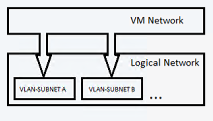
Beispielszenario: Enterprise Contoso benötigt ein Netzwerk, um seine DevTest-Workloads zu hosten. Dieses Netzwerk verfügt möglicherweise über mehrere VLANs oder Subnetze. Contoso erstellt ein logisches Netzwerk vom Typ Verbundenes Netzwerk. VMM ist für das Zuweisen des VLANs oder Subnetzes zu den VMs verantwortlich, basierend auf der Hostgruppe, auf der der virtuelle Computer platziert wird.
Unabhängiges Netzwerk: Mehrere VM-Netzwerke können über dieses logische Netzwerk erstellt werden. Jedes erstellte VM-Netzwerk bietet Zugriff auf ein bestimmtes VLAN-Subnetzpaar. Die VM-Netzwerke sind voneinander unabhängig.
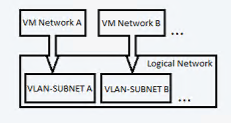
Es gibt zwei Arten unabhängiger Netzwerke:
- VLAN-basierte unabhängige Netzwerke
- PVLAN-basierte unabhängige Netzwerke
Beispielszenario: Woodgrove IT ist ein Host. Woodgrove IT verfügt über Contoso und Fabrikam als Mandanten. Sowohl Contoso als auch Fabrikam benötigen ein DevTest-Netzwerk. Das Netzwerk von Contoso muss von der Fabrikam isoliert werden. Alle virtuellen Computer von Contoso müssen mit dem Vm-Netzwerk "Contoso-DevTest " verbunden sein. Die VMs von Fabrikam müssen mit dem Vm-Netzwerk fabrikam-DevTest verbunden sein.
Woodgrove IT erstellt ein logisches Netzwerk des unabhängigen Netzwerktyps und benennt es DevTest. Dieses logische Netzwerk verfügt über zwei VLAN-Subnetzpaare. Zwei VM-Netzwerke werden auf diesem logischen Netzwerk erstellt, und jedes VM-Netzwerk erhält Zugriff auf ein bestimmtes VLAN-Subnetz. Ein VM-Netzwerk wird Contoso-DevTest genannt und wird Contoso zur Verwendung bereitgestellt. Das andere VM-Netzwerk wird Fabrikam-DevTest genannt und wird Fabrikam zur Verwendung bereitgestellt.
Virtualisiertes Netzwerk: Dies ist das Fabric-Netzwerk. Über dieses logische Netzwerk können mehrere virtualisierte VM-Netzwerke erstellt werden. Jedes VM-Netzwerk hat seinen eigenen virtualisierten Adressraum.
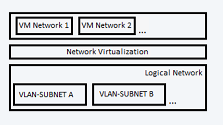
Hinweis
- Eine typische Konfiguration könnte ein Infrastrukturnetzwerk ohne Isolierung oder mit VLAN-Isolierung, ein Lastenausgleichs-Back-End und ein mit dem Internet verbundenes Netzwerk mit PVLAN sowie Mandantennetzwerke mit Isolierung unter Verwendung von Netzwerkvirtualisierung sein.
- In einem einzigen logischen Netzwerk können Sie nur einen Isolationstyp verwenden. Wenn Sie eine Isolation benötigen, benötigen Sie mehrere logische Netzwerke.
- Für einen einzelnen VMM-Server gibt es ein praktisches Limit von ca. 2.000 Mandanten und ca. 4.000 VM-Netzwerken.
Netzwerkstandorte: Wenn Ihre Organisation über unterschiedliche Standorte und Rechenzentren verfügt, können Sie Informationen zu diesen Standorten in Ihre logischen Netzwerkeinstellungen aufnehmen. Sie können z. B. einen Standort in New York mit einem IP-Subnetz- und VLAN-Einstellungen angeben. Sie können einen Standort in London mit unterschiedlichen IP- oder VLAN-Einstellungen angeben. Anschließend können Sie VMs basierend auf Netzwerk-, Standort- und VLAN-Einstellungen eine IP-Adresse zuweisen.
Hinweis
- Weisen Sie einem Standort ein IP-Subnetz zu, wenn VMM statische IP-Adressen an VMs am Standort verteilen wird. Wenn Sie DHCP verwenden, benötigen Sie kein Subnetz.
- Konfigurieren Sie ein VLAN, wenn ein VLAN an Ihrem physischen Standort verwendet wird. Wenn Sie keine VLANs verwenden und DHCP verwenden, müssen Sie in Ihrem logischen Netzwerk keine Netzwerkstandorte definieren.
Automatisches Erstellen logischer Netzwerke
Wenn VMM automatisch logische Netzwerke (und VM-Netzwerke) erstellen soll, können Sie angeben, wie VMM den logischen Netzwerknamen bestimmt.
Wählen Sie Einstellungen>Allgemein aus. Doppelklicken Sie auf Netzwerkeinstellungen.
Konfigurieren Sie die Einstellung Logische Netzwerkzurordnung .
Hinweis
- Bei Hyper-V-Hosts können Sie die gesamte oder die erste DNS-Suffixbezeichnung verwenden. Wenn beispielsweise das DNS-Suffix corp.contoso.com ist, ist das logische Netzwerk corp-contoso.com oder einfach corp. Diese Funktion wird für VMware-Hosts nicht unterstützt.
- Bei Hyper-V- und VMware-Hosts können Sie den Namen der Netzwerkverbindung oder den Namen des virtuellen Netzwerkswitchs auswählen. Der Switchname ist der Name des virtuellen Netzwerkswitches, an den der physische Adapter des Hosts gebunden ist.
- Standardmäßig verwenden VMware-Hosts die Option des virtuellen Netzwerkswitches.
- Sie können auch eine Fallbackoption angeben, wenn die erste logische Zuordnung fehlschlägt.
Wenn Sie nicht möchten, dass VMM automatisch logische und VM-Netzwerke erstellt, können Sie die globale Einstellung deaktivieren.
- Wählen Sie Einstellungen>Allgemein aus. Doppelklicken Sie auf Netzwerkeinstellungen.
- Löschen Sie die Option Automatisches Erstellen logischer Netzwerke.
Manuelles Erstellen logischer Netzwerke
Wechseln Sie in der VMM-Konsole zu Fabric>Start>Anzeigen>Fabric-Ressourcen. Erweitern Sie in Fabric Netzwerk>Logische Netzwerke>Start>Erstellen>Erstellen eines logischen Netzwerks.
Wählen Sie im Assistenten zum Erstellen logischer Netzwerke den Namen aus, und geben Sie einen Namen und eine Beschreibung an.
Geben Sie an, wie VM-Netzwerke isoliert werden sollen, die diesem logischen Netzwerk zugeordnet sind.
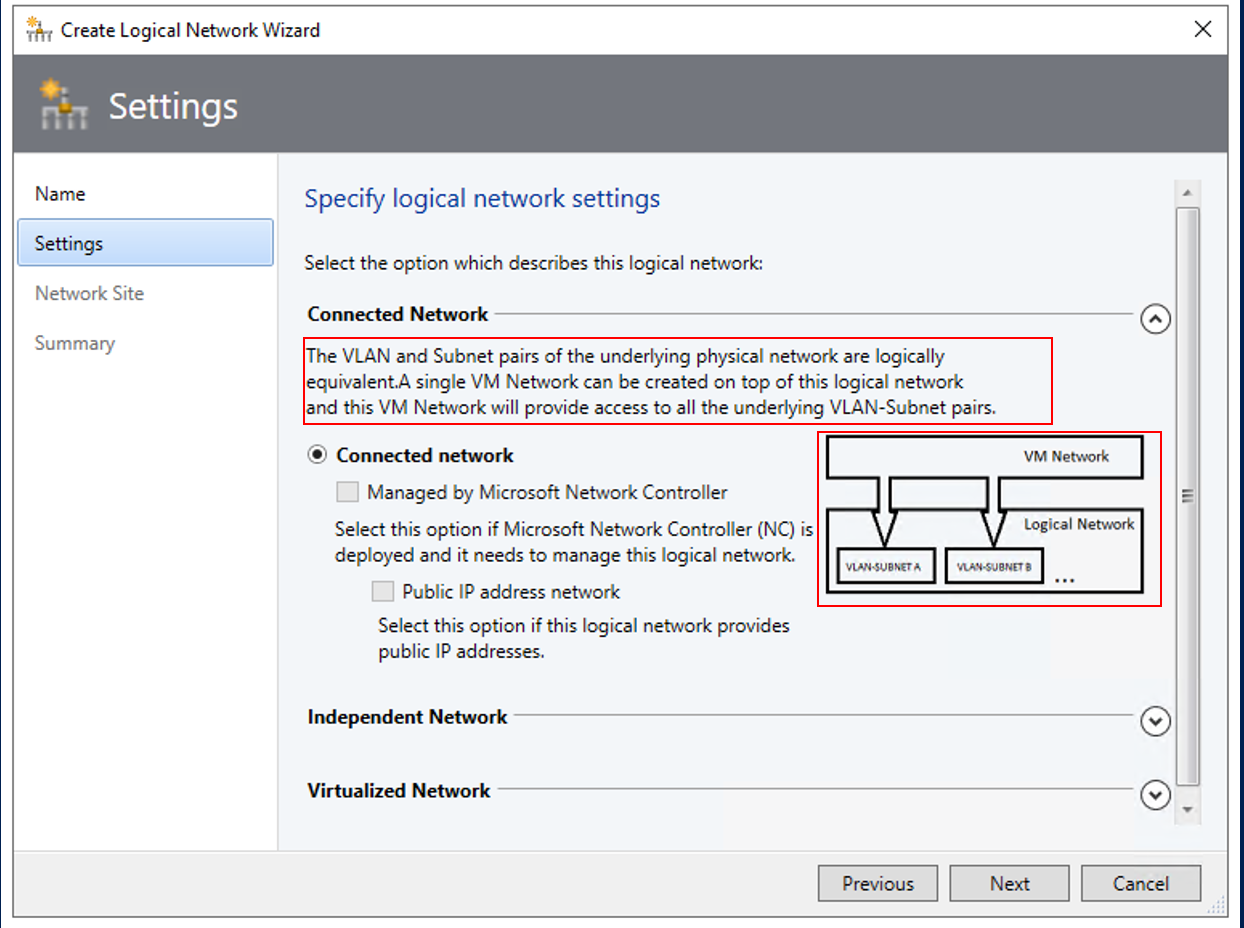
Zum Vereinfachen der Erstellung des logischen Netzwerks sind die Beschreibungen und Abbildungen der logischen Netzwerktypen in VMM verfügbar. Jeder logische Netzwerktyp verfügt über eine Produktbeschreibung und eine Abbildung, die den Anwendungsfall beschreibt.
- Wenn Sie ein einzelnes VM-Netzwerk erstellen möchten, das Zugriff auf alle zugrunde liegenden VLAN-Subnetzpaare hat, wählen Sie Verbundenes Netzwerk aus. Hier sind die VLAN- und IP-Subnetzpaare des zugrunde liegenden physischen Netzwerks logisch gleichwertig.
- Um Microsoft Network Controller die Verwaltung des logischen Netzwerks zu ermöglichen, wählen Sie Vom Microsoft-Netzwerkcontroller verwaltet aus.
- Wenn das logische Netzwerk öffentliche IP-Adressen bereitstellt, wählen Sie IP-Adressnetzwerk aus.
- Wenn Sie mehrere VM-Netzwerke erstellen möchten, die voneinander unabhängig sind, wählen Sie Unabhängiges Netzwerk aus. Jedes VM-Netzwerk hat Zugriff auf ein bestimmtes VLAN-Subnetzpaar oder ein PVLAN-Subnetzpaar.
- Um ein mehrfach virtualisiertes VM-Netzwerk zu erstellen, das über einen eigenen virtualisierten Adressraum verfügt, wählen Sie Virtualisiertes Netzwerk aus.
- Wenn Sie ein einzelnes VM-Netzwerk erstellen möchten, das Zugriff auf alle zugrunde liegenden VLAN-Subnetzpaare hat, wählen Sie Verbundenes Netzwerk aus. Hier sind die VLAN- und IP-Subnetzpaare des zugrunde liegenden physischen Netzwerks logisch gleichwertig.
Fügen Sie dem logischen Netzwerk unter Netzwerkstandort Netzwerkstandorte hinzu. Wenn Sie keine Netzwerkstandorte erstellen müssen, wählen Sie Weiter aus.
IP-Pools können erstellt werden, wenn Sie im Assistenten zum Erstellen eines logischen Netzwerks Netzwerkstandorte hinzufügen.
DHCP ohne VLAN: Wenn Sie DHCP zum Zuordnen von IP-Adressen verwenden und keine VLANs haben, benötigen Sie keinen Netzwerkstandort.
Hinweis
VMM schlägt automatisch einen Standortnamen vor. Ein Netzwerkname ist auf eine Länge von 64 Zeichen beschränkt.
Statische IP: Wenn Sie statische IP-Adressen verwenden, erstellen Sie mindestens einen Netzwerkstandort, und ordnen Sie ihm mindestens ein IP-Subnetz zu.
VLAN: Wenn Sie VLANs mit statischer IP-Adressierung verwenden, erstellen Sie zugehörige Netzwerkstandorte für die VLAN- und Subnetzpaare. Wenn Sie DHCP verwenden, erstellen Sie entsprechende Netzwerkstandorte nur für VLAN-Informationen.
Netzwerkvirtualisierung: Wenn Sie die Netzwerkvirtualisierung verwenden, erstellen Sie mindestens einen Netzwerkstandort mit einem zugeordneten IP-Subnetz, damit das logische Netzwerk über einen IP-Adresspool verfügt.
Lastenausgleich: Wenn das logische Netzwerk einen Lastenausgleich enthält, erstellen Sie mindestens einen Netzwerkstandort mit einem zugeordneten IP-Subnetz.
Wenn Sie ein externes Netzwerk verwenden, das von einer Anbieternetzwerk-Verwaltungskonsole oder einem Erweiterungs-Manager für virtuelle Switches außerhalb von VMM verwaltet wird, können Sie Einstellungen in der Anbieterkonsole konfigurieren und in VMM importieren.
Wählen Sie in Hostgruppen, die diesen Netzwerkstandort verwenden können, jede Hostgruppe aus, für die Sie das logische Netzwerk verfügbar machen möchten.
Wählen Sie in Zugeordnete VLANs und IP-Subnetze die Option Zeile einfügen aus, um die Einstellungen anzugeben, die Sie dem Netzwerkstandort zuweisen möchten. Wenn Sie PVLAN auswählen, müssen Sie für jedes VLAN ein Sekundäres VLAN hinzufügen. Stellen Sie sicher, dass die VLANs und Subnetze in Ihrem physischen Netzwerk verfügbar sind. Wenn Sie das Feld VLAN leer lassen, weist VMM den Wert 0 zu, um anzugeben, dass keine VLANs verwendet werden. Im Trunkmodus gibt 0 ein natives VLAN an.
Wenn Sie Netzwerkstandorte erstellt und ihnen mindestens ein IP-Subnetz zugeordnet haben (wenn Sie kein DHCP verwenden), können Sie aus diesen Subnetzen statische IP-Adresspools erstellen. Anschließend kann VMM virtuellen Computern am Netzwerkstandort automatisch IP-Adressen zuordnen. IP-Pools können im Assistenten zum Erstellen von logischen Netzwerken erstellt werden.
Führen Sie die folgenden Schritte aus, um in einem logischen Netzwerk einen IP-Adresspool einzurichten.
Nächste Schritte
In diesem Artikel wird beschrieben, wie Logische Netzwerke in System Center Virtual Machine Manager (VMM) erstellt werden. VMM bietet ein einfacheres Verfahren zum Erstellen logischer Netzwerke. Es unterstützt Netzwerktypen und Illustrationen im Produkt basierend auf Anwendungsfällen.
Sie haben unterschiedliche Arten von Netzwerken in Ihrer Organisation, z. B. Unternehmensnetzwerke und Verwaltungsnetzwerke. In VMM wird jedes dieser Netzwerke als logisches Netzwerk definiert. Logische Netzwerke sind logische Objekte, die Ihre physischen Netzwerke spiegeln.
Wenn Sie logische Netzwerke erstellen, weisen Sie ihnen Eigenschaften zu, die Ihrer physischen Umgebung entsprechen. Sie geben den Typ des logischen Netzwerks und die zugehörigen Netzwerkstandorte an. Sie geben statische Adresspools an, wenn Sie DHCP nicht verwenden, um VMs, die Sie am Netzwerkstandort erstellen, IP-Adressen zuzuweisen. Außerdem geben Sie an, ob Netzwerke physisch oder virtuell mithilfe von Netzwerkvirtualisierung und virtuellen LANs (VLANs) isoliert werden.
Sie verwenden logische Netzwerke, wenn Sie Virtualisierungshosts in der VMM-Fabric bereitstellen. Sie ordnen physische Adapter auf Hosts logischen Netzwerken zu.
VMM Virtual Machine (VM)-Netzwerke basieren auf logischen Netzwerken. VM-Netzwerke stellen eine Schnittstelle bereit, über die VMs eine Verbindung mit einem logischen Netzwerk herstellen. Ein logisches Netzwerk kann einem einzelnen VM-Netzwerk oder mehreren VM-Netzwerken zugeordnet sein.
Vor der Installation
Bevor Sie beginnen, ist es wichtig zu verstehen, wie logische Netzwerke in VMM funktionieren.
Automatische logische Netzwerke: Standardmäßig erstellt VMM automatisch logische Netzwerke. Wenn Sie einen Host in der VMM-Fabric bereitstellen und es kein logisches VMM-Netzwerk gibt, das mit einem physischen Netzwerkadapter auf diesem Host verknüpft ist, erstellt VMM automatisch ein logisches Netzwerk und ordnet es einem Adapter zu. Für das logische Netzwerk weist VMM standardmäßig die erste DNS-Suffixbezeichnung des verbindungsspezifischen DNS-Suffixes zu. Standardmäßig erstellt VMM auch ein verbundenes VM-Netzwerk.
Manuelle logische Netzwerke: Wenn Sie ein logisches Netzwerk manuell erstellen, geben Sie Folgendes an:
Netzwerktyp: Geben Sie an, ob das Netzwerk ein verbundenes Netzwerk oder ein unabhängiges Netzwerk ist und um welchen Typ von verbundenem Netzwerk es sich handelt. Wenn Sie dann VM-Netzwerke basierend auf dem logischen Netzwerk erstellen, werden sie mit dem von Ihnen angegebenen Netzwerktyp erstellt.
Verbundenes Netzwerk: Die VLAN- und Subnetzpaare der zugrunde liegenden physischen Netzwerke sind logisch gleichwertig. Über dieses logische Netzwerk wird ein einzelnes VM-Netzwerk erstellt, und dieses VM-Netzwerk bietet Zugriff auf alle zugrunde liegenden VLAN-Subnetzpaare. Dieser Netzwerktyp wurde früher als One Connected Network bezeichnet.
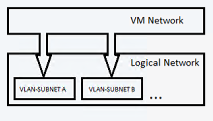
Beispielszenario: Enterprise Contoso benötigt ein Netzwerk, um seine DevTest-Workloads zu hosten. Dieses Netzwerk verfügt möglicherweise über mehrere VLANs oder Subnetze. Contoso erstellt ein logisches Netzwerk vom Typ Verbundenes Netzwerk. VMM ist für das Zuweisen des VLANs oder Subnetzes zu den VMs verantwortlich, basierend auf der Hostgruppe, auf der der virtuelle Computer platziert wird.
Unabhängiges Netzwerk: Mehrere VM-Netzwerke können über dieses logische Netzwerk erstellt werden. Jedes erstellte VM-Netzwerk bietet Zugriff auf ein bestimmtes VLAN-Subnetzpaar. Die VM-Netzwerke sind voneinander unabhängig.
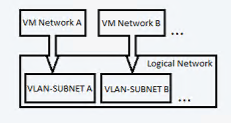
Es gibt zwei Arten unabhängiger Netzwerke:
- VLAN-basierte unabhängige Netzwerke
- PVLAN-basierte unabhängige Netzwerke
Beispielszenario: Woodgrove IT ist ein Host. Woodgrove IT verfügt über Contoso und Fabrikam als Mandanten. Sowohl Contoso als auch Fabrikam benötigen ein DevTest-Netzwerk. Das Netzwerk von Contoso muss von der Fabrikam isoliert werden. Alle virtuellen Computer von Contoso müssen mit dem Vm-Netzwerk "Contoso-DevTest " verbunden sein. Die VMs von Fabrikam müssen mit dem Vm-Netzwerk fabrikam-DevTest verbunden sein.
Woodgrove IT erstellt ein logisches Netzwerk des unabhängigen Netzwerktyps und benennt es DevTest. Dieses logische Netzwerk verfügt über zwei VLAN-Subnetzpaare. Zwei VM-Netzwerke werden auf diesem logischen Netzwerk erstellt, und jedes VM-Netzwerk erhält Zugriff auf ein bestimmtes VLAN-Subnetz. Ein VM-Netzwerk wird Contoso-DevTest genannt und wird Contoso zur Verwendung bereitgestellt. Das andere VM-Netzwerk wird Fabrikam-DevTest genannt und wird Fabrikam zur Verwendung bereitgestellt.
Virtualisiertes Netzwerk: Dies ist das Fabric-Netzwerk. Über dieses logische Netzwerk können mehrere virtualisierte VM-Netzwerke erstellt werden. Jedes VM-Netzwerk hat seinen eigenen virtualisierten Adressraum.
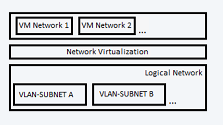
Hinweis
- Eine typische Konfiguration könnte ein Infrastrukturnetzwerk ohne Isolierung oder mit VLAN-Isolierung, ein Lastenausgleichs-Back-End und ein mit dem Internet verbundenes Netzwerk mit PVLAN sowie Mandantennetzwerke mit Isolierung unter Verwendung von Netzwerkvirtualisierung sein.
- In einem einzigen logischen Netzwerk können Sie nur einen Isolationstyp verwenden. Wenn Sie eine Isolation benötigen, benötigen Sie mehrere logische Netzwerke.
- Für einen einzelnen VMM-Server gibt es ein praktisches Limit von ca. 2.000 Mandanten und ca. 4.000 VM-Netzwerken.
Netzwerkstandorte: Wenn Ihre Organisation über unterschiedliche Standorte und Rechenzentren verfügt, können Sie Informationen zu diesen Standorten in Ihre logischen Netzwerkeinstellungen aufnehmen. Sie können z. B. einen Standort in New York mit einem IP-Subnetz- und VLAN-Einstellungen angeben. Sie können einen Standort in London mit unterschiedlichen IP- oder VLAN-Einstellungen angeben. Anschließend können Sie VMs basierend auf Netzwerk-, Standort- und VLAN-Einstellungen eine IP-Adresse zuweisen.
Hinweis
- Weisen Sie einem Standort ein IP-Subnetz zu, wenn VMM statische IP-Adressen an VMs am Standort verteilen wird. Wenn Sie DHCP verwenden, benötigen Sie kein Subnetz.
- Konfigurieren Sie ein VLAN, wenn ein VLAN an Ihrem physischen Standort verwendet wird. Wenn Sie keine VLANs verwenden und DHCP verwenden, müssen Sie in Ihrem logischen Netzwerk keine Netzwerkstandorte definieren.
Automatisches Erstellen logischer Netzwerke
Wenn VMM automatisch logische Netzwerke (und VM-Netzwerke) erstellen soll, können Sie angeben, wie VMM den logischen Netzwerknamen bestimmt.
Wählen Sie Einstellungen>Allgemein aus. Doppelklicken Sie auf Netzwerkeinstellungen.
Konfigurieren Sie die Einstellung Logische Netzwerkzurordnung .
Hinweis
- Bei Hyper-V-Hosts können Sie die gesamte oder die erste DNS-Suffixbezeichnung verwenden. Wenn beispielsweise das DNS-Suffix corp.contoso.com ist, ist das logische Netzwerk corp-contoso.com oder einfach corp. Diese Funktion wird für VMware-Hosts nicht unterstützt.
- Bei Hyper-V- und VMware-Hosts können Sie den Namen der Netzwerkverbindung oder den Namen des virtuellen Netzwerkswitchs auswählen. Der Switchname ist der Name des virtuellen Netzwerkswitches, an den der physische Adapter des Hosts gebunden ist.
- Standardmäßig verwenden VMware-Hosts die Option des virtuellen Netzwerkswitches.
- Sie können auch eine Fallbackoption angeben, wenn die erste logische Zuordnung fehlschlägt.
Wenn Sie nicht möchten, dass VMM automatisch logische und VM-Netzwerke erstellt, können Sie die globale Einstellung deaktivieren.
- Wählen Sie Einstellungen>Allgemein aus. Doppelklicken Sie auf Netzwerkeinstellungen.
- Löschen Sie die Option Automatisches Erstellen logischer Netzwerke.
Manuelles Erstellen logischer Netzwerke
Wechseln Sie in der VMM-Konsole zu Fabric>Start>Anzeigen>Fabric-Ressourcen. Erweitern Sie in Fabric Netzwerk>Logische Netzwerke>Start>Erstellen>Erstellen eines logischen Netzwerks.
Wählen Sie im Assistenten zum Erstellen logischer Netzwerke den Namen aus, und geben Sie einen Namen und eine Beschreibung an.
Geben Sie an, wie VM-Netzwerke isoliert werden sollen, die diesem logischen Netzwerk zugeordnet sind.
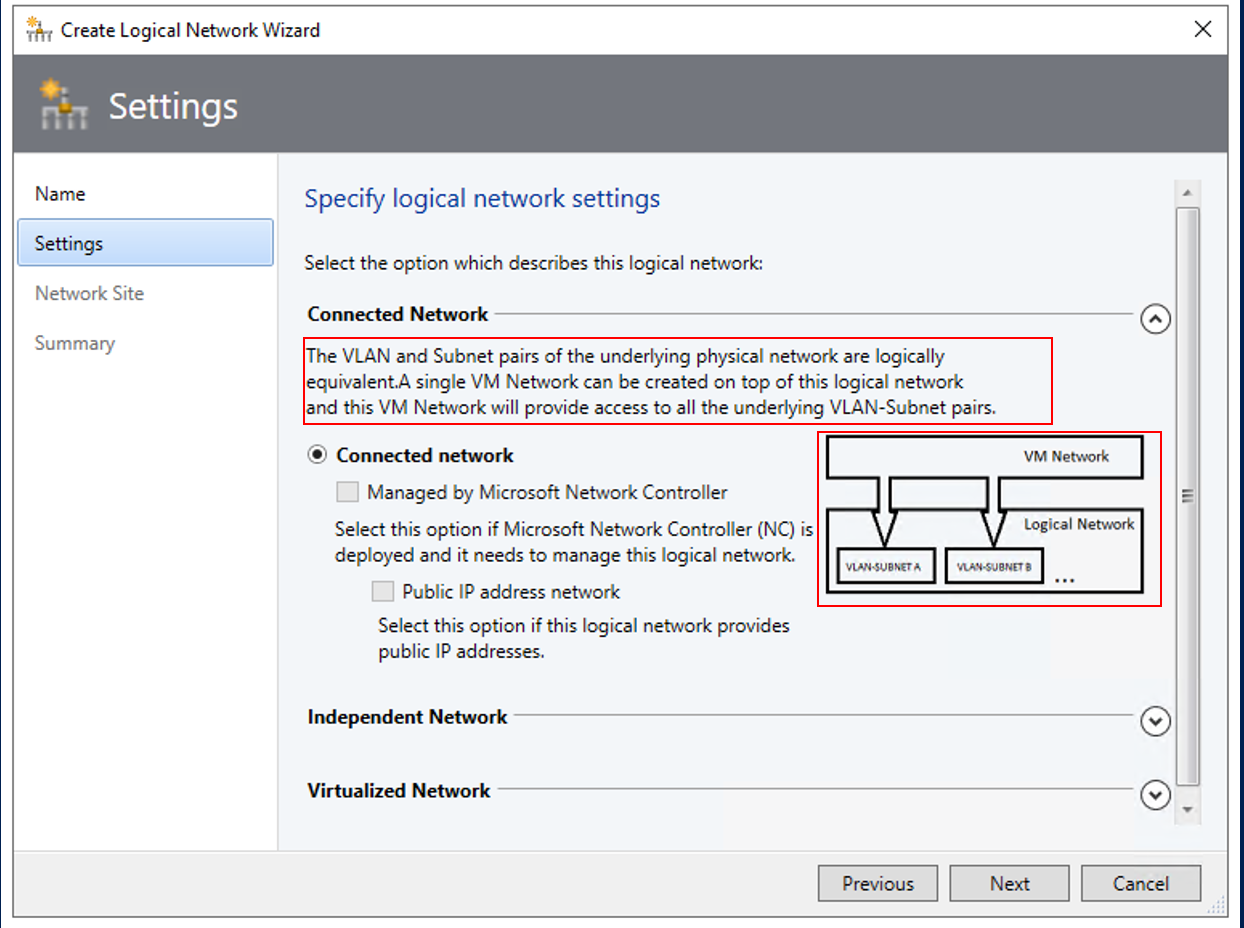
Zum Vereinfachen der Erstellung des logischen Netzwerks sind die Beschreibungen und Abbildungen der logischen Netzwerktypen in VMM verfügbar. Jeder logische Netzwerktyp verfügt über eine Produktbeschreibung und eine Abbildung, die den Anwendungsfall beschreibt.
- Wenn Sie ein einzelnes VM-Netzwerk erstellen möchten, das Zugriff auf alle zugrunde liegenden VLAN-Subnetzpaare hat, wählen Sie Verbundenes Netzwerk aus. Hier sind die VLAN- und IP-Subnetzpaare des zugrunde liegenden physischen Netzwerks logisch gleichwertig.
- Um Microsoft Network Controller die Verwaltung des logischen Netzwerks zu ermöglichen, wählen Sie Vom Microsoft-Netzwerkcontroller verwaltet aus.
- Wenn das logische Netzwerk öffentliche IP-Adressen bereitstellt, wählen Sie IP-Adressnetzwerk aus.
- Wenn Sie mehrere VM-Netzwerke erstellen möchten, die voneinander unabhängig sind, wählen Sie Unabhängiges Netzwerk aus. Jedes VM-Netzwerk hat Zugriff auf ein bestimmtes VLAN-Subnetzpaar oder ein PVLAN-Subnetzpaar.
- Um ein mehrfach virtualisiertes VM-Netzwerk zu erstellen, das über einen eigenen virtualisierten Adressraum verfügt, wählen Sie Virtualisiertes Netzwerk aus.
- Wenn Sie ein einzelnes VM-Netzwerk erstellen möchten, das Zugriff auf alle zugrunde liegenden VLAN-Subnetzpaare hat, wählen Sie Verbundenes Netzwerk aus. Hier sind die VLAN- und IP-Subnetzpaare des zugrunde liegenden physischen Netzwerks logisch gleichwertig.
Fügen Sie dem logischen Netzwerk unter Netzwerkstandort Netzwerkstandorte hinzu. Wenn Sie keine Netzwerkstandorte erstellen müssen, wählen Sie Weiter aus.
IP-Pools können erstellt werden, wenn Sie im Assistenten zum Erstellen eines logischen Netzwerks Netzwerkstandorte hinzufügen.
DHCP ohne VLAN: Wenn Sie DHCP zum Zuordnen von IP-Adressen verwenden und keine VLANs haben, benötigen Sie keinen Netzwerkstandort.
Hinweis
VMM schlägt automatisch einen Standortnamen vor. Ein Netzwerkname ist auf eine Länge von 64 Zeichen beschränkt.
Statische IP: Wenn Sie statische IP-Adressen verwenden, erstellen Sie mindestens einen Netzwerkstandort, und ordnen Sie ihm mindestens ein IP-Subnetz zu.
VLAN: Wenn Sie VLANs mit statischer IP-Adressierung verwenden, erstellen Sie zugehörige Netzwerkstandorte für die VLAN- und Subnetzpaare. Wenn Sie DHCP verwenden, erstellen Sie entsprechende Netzwerkstandorte nur für VLAN-Informationen.
Netzwerkvirtualisierung: Wenn Sie die Netzwerkvirtualisierung verwenden, erstellen Sie mindestens einen Netzwerkstandort mit einem zugeordneten IP-Subnetz, damit das logische Netzwerk über einen IP-Adresspool verfügt.
Lastenausgleich: Wenn das logische Netzwerk einen Lastenausgleich enthält, erstellen Sie mindestens einen Netzwerkstandort mit einem zugeordneten IP-Subnetz.
Wenn Sie ein externes Netzwerk verwenden, das von einer Anbieternetzwerk-Verwaltungskonsole oder einem Erweiterungs-Manager für virtuelle Switches außerhalb von VMM verwaltet wird, können Sie Einstellungen in der Anbieterkonsole konfigurieren und in VMM importieren.
Wählen Sie in Hostgruppen, die diesen Netzwerkstandort verwenden können, jede Hostgruppe aus, für die Sie das logische Netzwerk verfügbar machen möchten.
Wählen Sie in Zugeordnete VLANs und IP-Subnetze die Option Zeile einfügen aus, um die Einstellungen anzugeben, die Sie dem Netzwerkstandort zuweisen möchten. Wenn Sie PVLAN auswählen, müssen Sie für jedes VLAN ein Sekundäres VLAN hinzufügen. Stellen Sie sicher, dass die VLANs und Subnetze in Ihrem physischen Netzwerk verfügbar sind. Wenn Sie das Feld VLAN leer lassen, weist VMM den Wert 0 zu, um anzugeben, dass keine VLANs verwendet werden. Im Trunkmodus gibt 0 ein natives VLAN an.
Wenn Sie Netzwerkstandorte erstellt und ihnen mindestens ein IP-Subnetz zugeordnet haben (wenn Sie kein DHCP verwenden), können Sie aus diesen Subnetzen statische IP-Adresspools erstellen. Anschließend kann VMM virtuellen Computern am Netzwerkstandort automatisch IP-Adressen zuordnen. IP-Pools können im Assistenten zum Erstellen von logischen Netzwerken erstellt werden.
Führen Sie die folgenden Schritte aus, um in einem logischen Netzwerk einen IP-Adresspool einzurichten.